iPhone 的重大更新終於讓你可以管理舊版 Wi-Fi 網絡,甚至可以查看其密碼
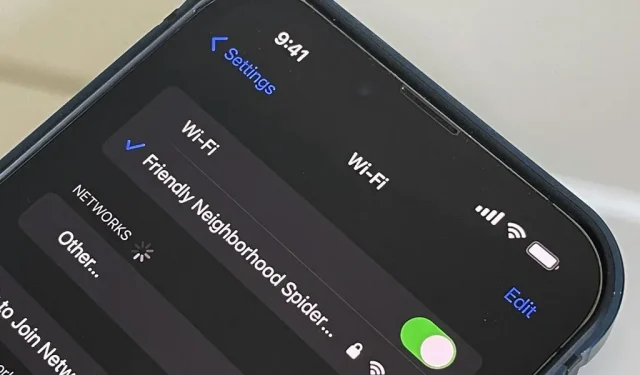
多年來,Android 提供了簡單的方法來查看您過去連接過的所有 Wi-Fi 網絡,您甚至可以以純文本形式查看保存的密碼。在 iOS 16 中,蘋果終於為我們提供了類似的方式來查看保存的 Wi-Fi 熱點、複製密碼以及刪除舊熱點,而無需靠近熱點。
要管理 iPhone 上的新 Wi-Fi 設置,您需要 iOS 16。此更改也出現在 iPad 版 iPadOS 16 中,該版本仍處於測試階段。
1.查看您之前連接過的網絡
在 iOS 16 中,Apple 允許您查看 iPhone 已連接並記住的所有 Wi-Fi 網絡。如果您的所有 Apple 設備上都啟用了 iCloud 鑰匙串,您甚至可以看到其他設備上保存的 Wi-Fi 網絡。例如,您可以使用 iPhone 查看 Mac 或 iPad 保存的所有網絡。
在 iOS 16 之前,如果在所有設備上為 iCloud 啟用了鑰匙串,您可以在 Mac 上使用鑰匙串訪問從 iPhone 查找某些網絡。現在,您可以直接查看 iPhone 上保存的所有過去的 iOS 網絡。
要查看所有已保存的網絡,請轉至“設置”->“Wi-Fi”->“編輯”。然後使用面容 ID、觸摸 ID 或密碼登錄以獲取訪問權限。所有記住的 Wi-Fi 熱點都將位於“已知網絡”部分。
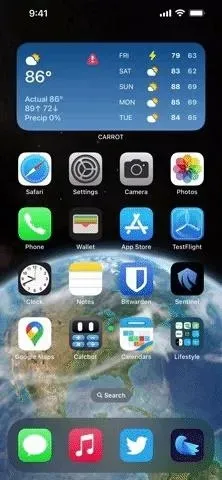
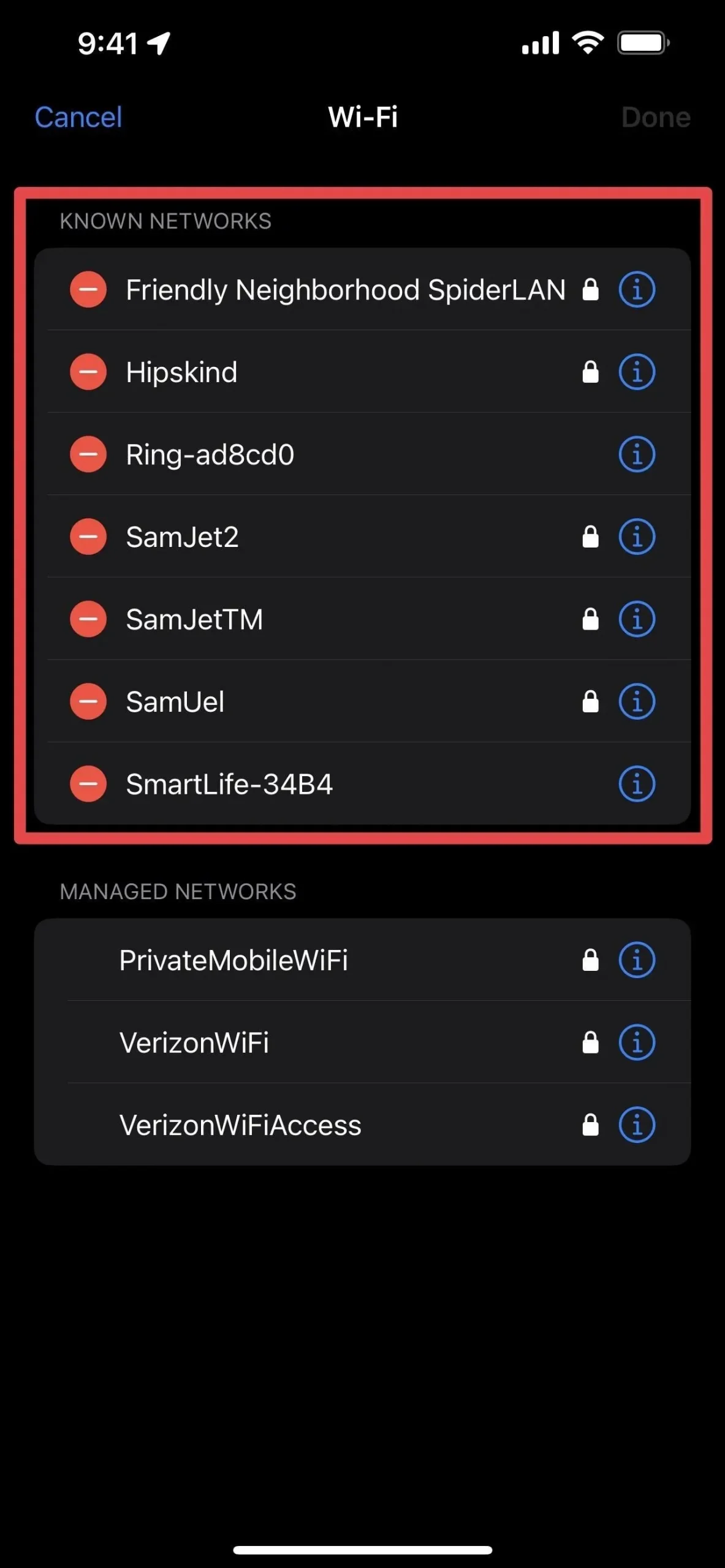
2. 刪除您之前連接的網絡
您還可以刪除任何已知的 Wi-Fi 熱點,而無需靠近或連接到它。例如,如果您正在度假並在酒店使用 Wi-Fi,您可以從 iPhone 中查看並刪除該網絡,這樣它以後就不會自動嘗試連接該網絡。無論如何,密碼可能會有所不同。
在 iOS 15 及更早版本中,您可以通過在 Wi-Fi 設置中查看該 Wi-Fi 網絡的信息 (i) 並選擇“忘記此網絡”,從 iPhone 中刪除該 Wi-Fi 網絡。您仍然可以在 iOS 16 中執行此操作,但與舊版本的軟件一樣,您必須靠近網絡才能在設置中看到它。
您可以通過“設置”->“常規”->“傳輸”或“重置”->“重置”來重置網絡設置,以刪除所有網絡並重新開始,但如果您只想刪除一個網絡,這就太過分了。此外,它還會干擾其他設置,例如 iPhone 的名稱、手動可信證書、漫遊和任何已建立的 VPN。您還可以使用 Mac 訪問和刪除 iCloud 鑰匙串中的網絡,但您可能無法找到每個網絡。
這就是為什麼新的 Wi-Fi 設置編輯菜單如此出色。查看 Wi-Fi 編輯選項時,單擊要刪除的網絡旁邊的減號圖標,然後單擊刪除,然後單擊完成。
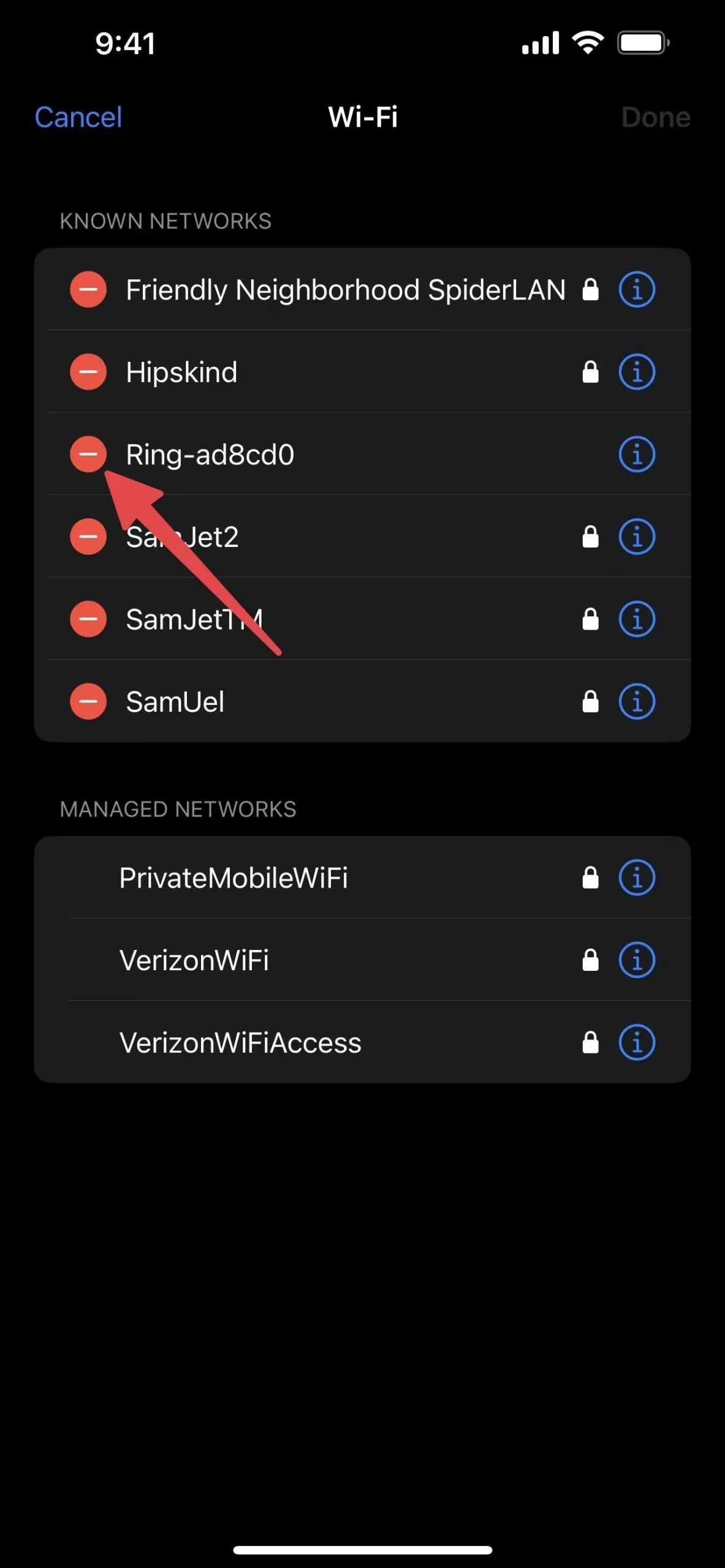
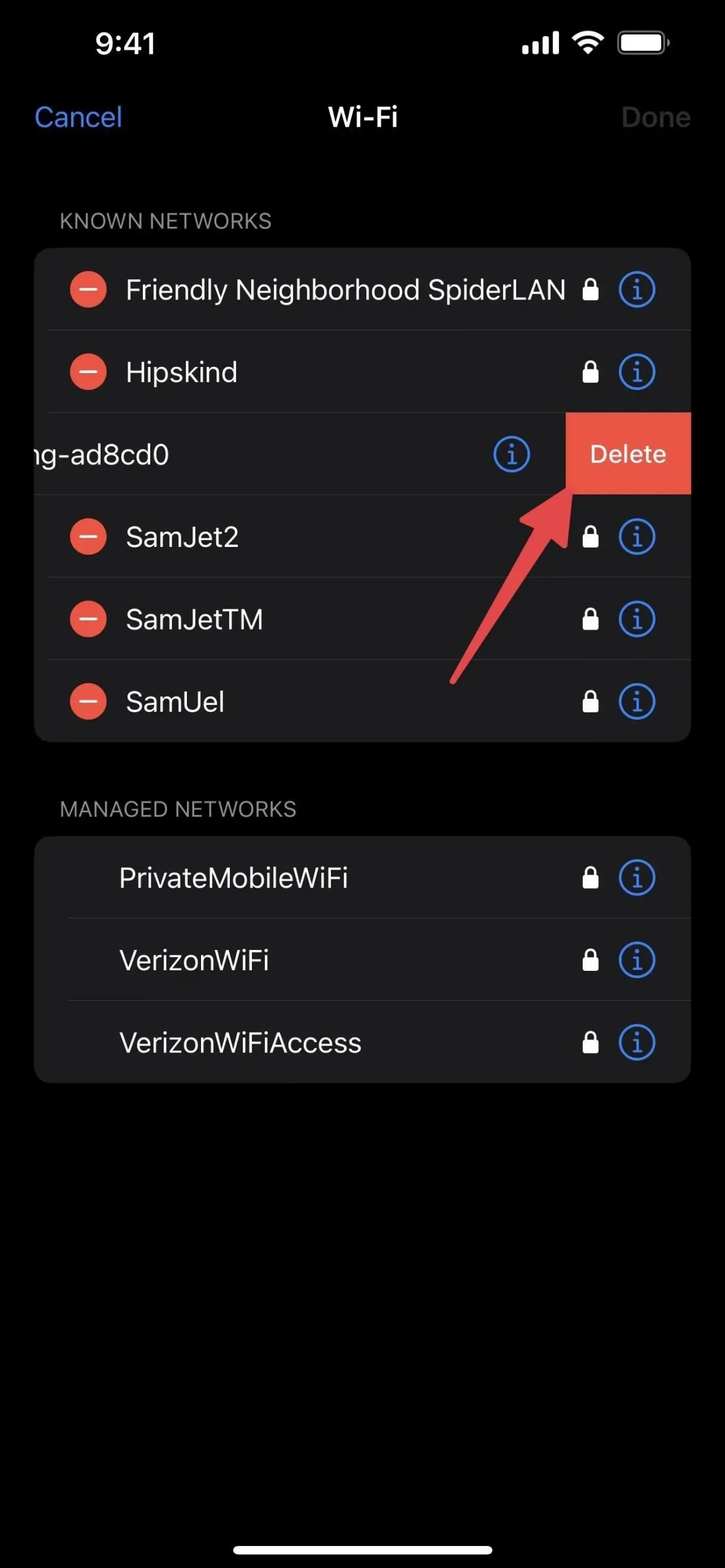
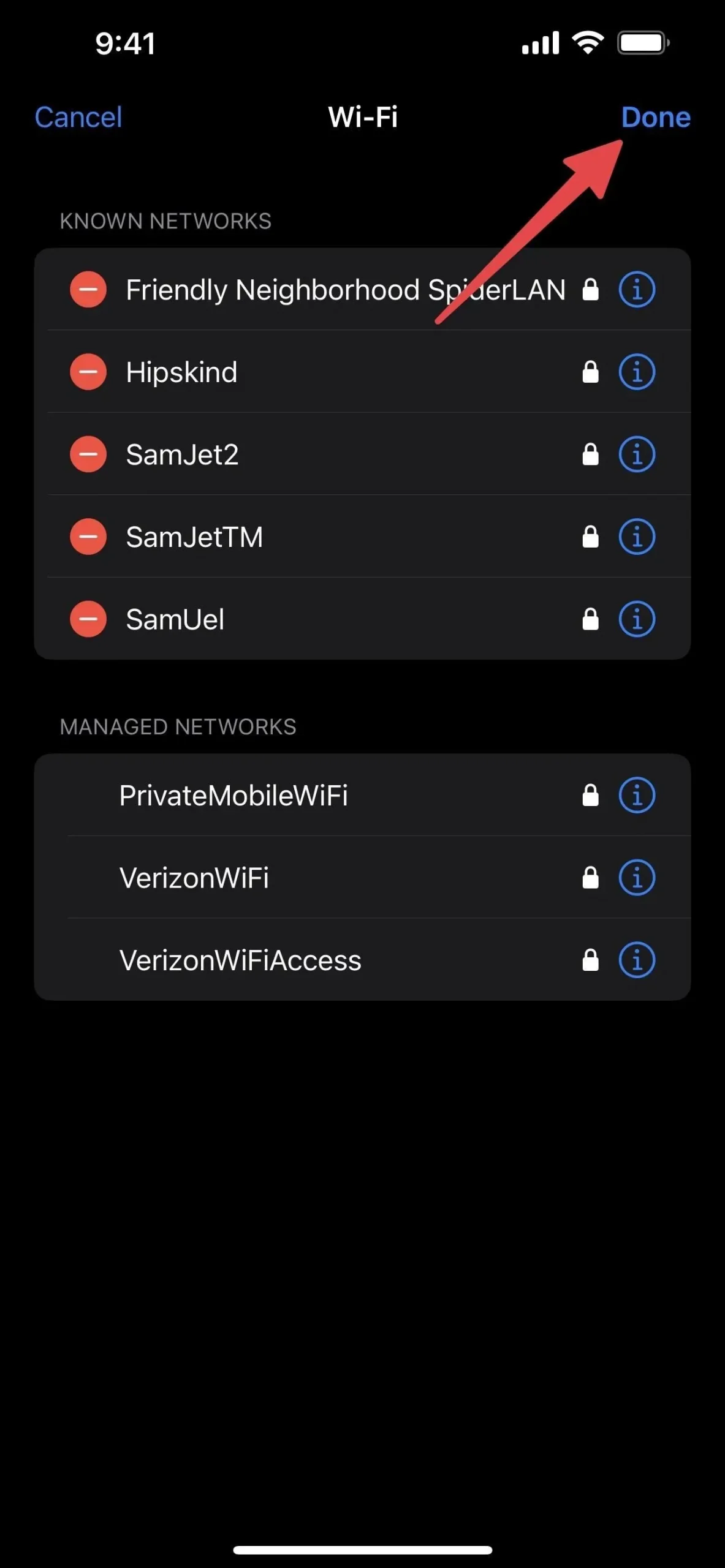
如果您在所有連接 iCloud 的設備上啟用了 iCloud 鑰匙串,系統將提示您確認刪除,因為它會忘記所有設備上的網絡。單擊“刪除”進行確認。
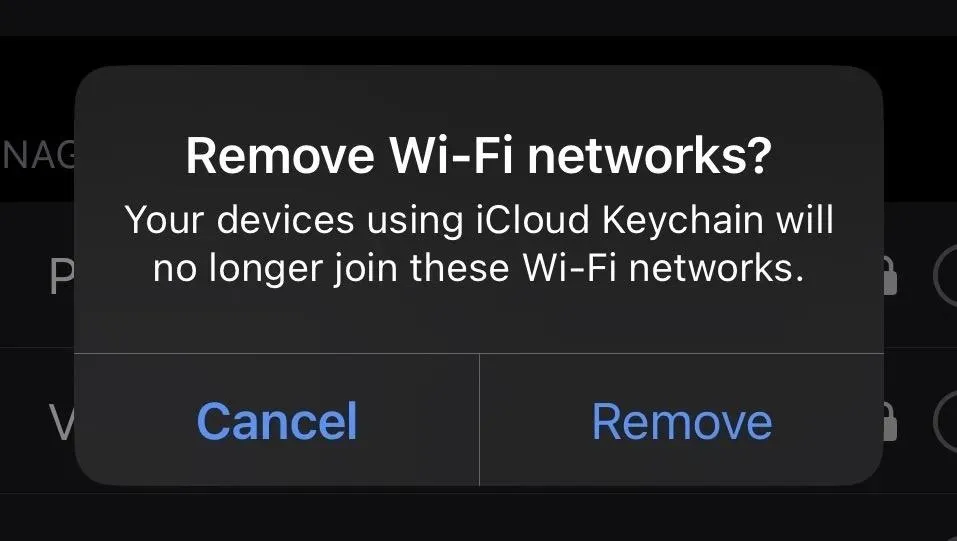
3.查看並複制當前Wi-Fi網絡的密碼
iOS 16 中另一個很棒的 Wi-Fi 功能是能夠查看和復制您當前所在的 Wi-Fi 網絡或已知網絡列表中的任何網絡的密碼。如果您啟用了 iCloud 鑰匙串,您還可以從任何設備查看和復制密碼。
在 iOS 16 之前,您可以查看 Wi-Fi 密碼並將其從 Mac 複製到 Keychain Access,但您在 iPhone 上唯一能做的就是立即與附近的朋友和家人分享您當前的網絡密碼,而無需以純文本形式查看它。
轉到“設置”->“Wi-Fi”,點擊您所連接的網絡旁邊的信息按鈕 (i),然後點擊新的“密碼”字段,該字段會用點使字符變暗。您的 iPhone 將使用 Face ID、Touch ID 或密碼對您進行身份驗證,並以純文本形式顯示密碼。當密碼打開時,還會出現“複製”選項,以便您可以將密碼複製到剪貼板。
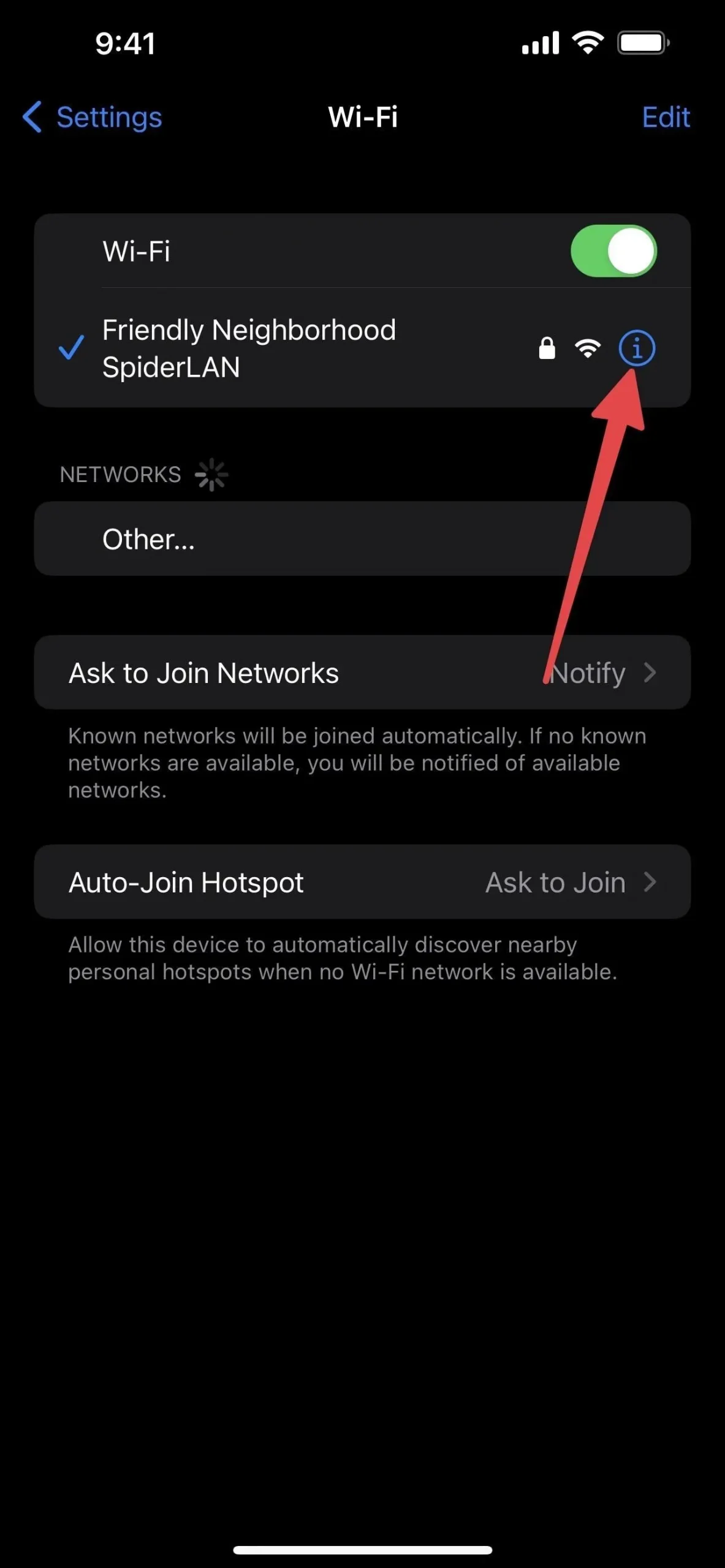

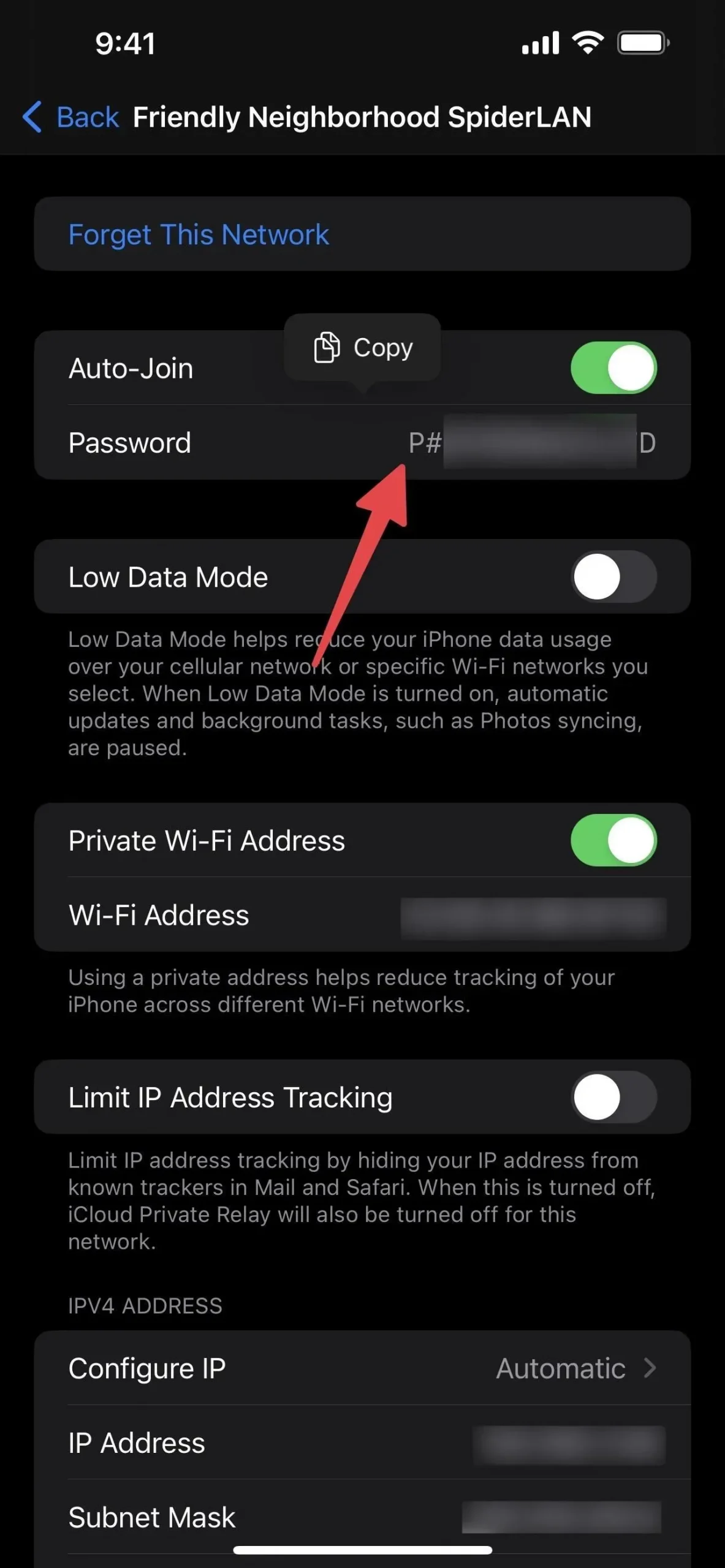
4.查看和復制已保存Wi-Fi網絡的密碼
保存網絡的過程與當前連接的網絡相同,只是您必須在“Wi-Fi 編輯”菜單中才能找到所有已知的 Wi-Fi 網絡。如果您沒有看到熱點的“密碼”字段,則網絡可能不安全並且不需要密碼即可連接。
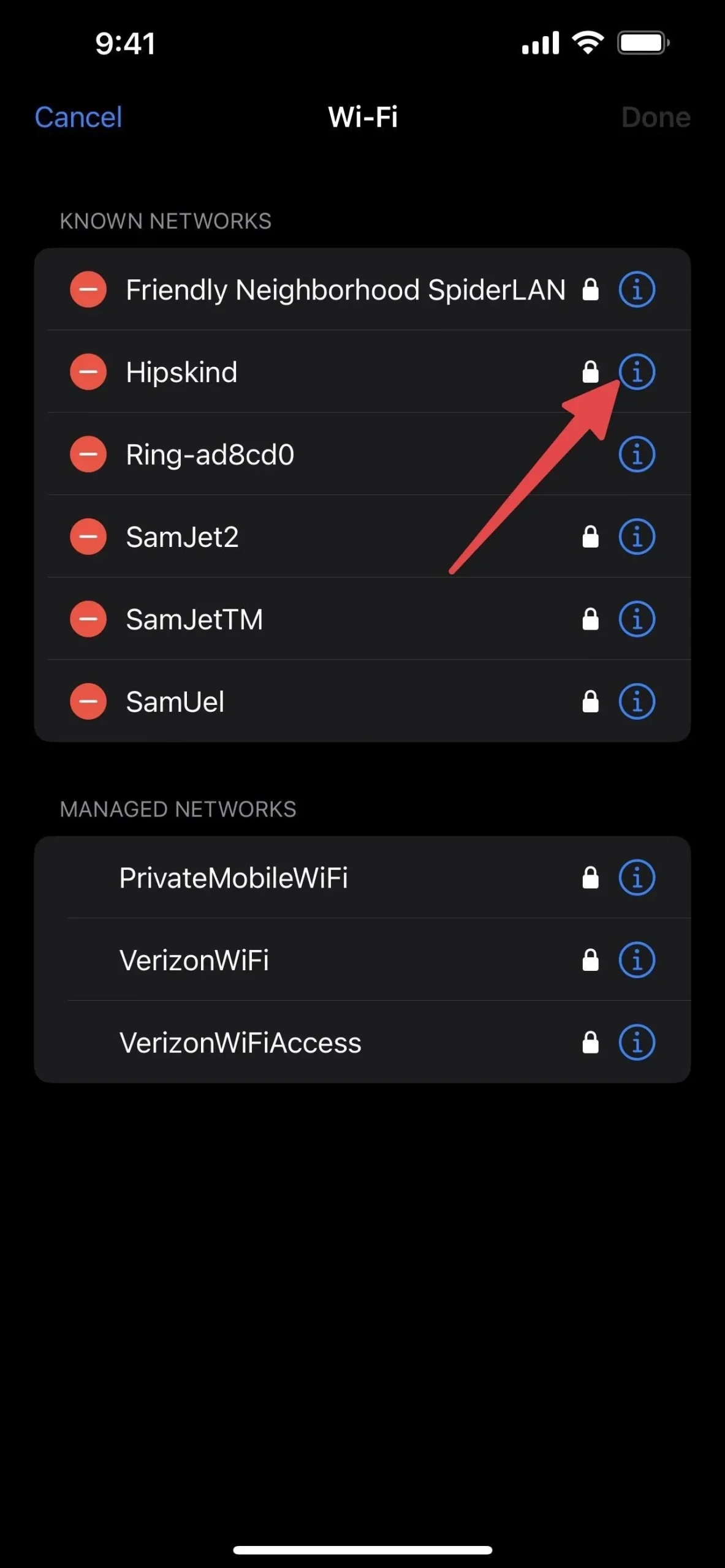
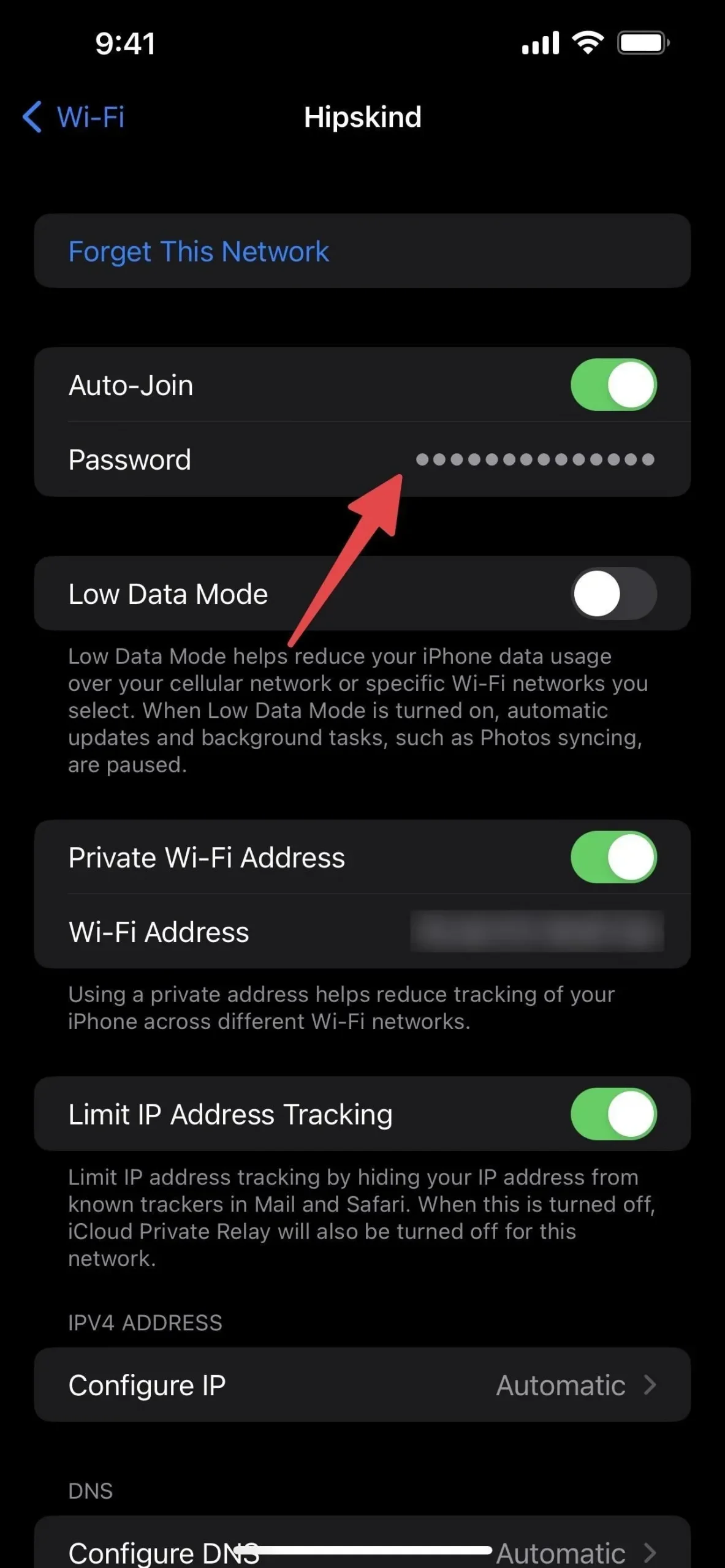
5. 查看運營商管理的網絡
您還將在 Wi-Fi 設置編輯器中看到託管網絡。這些網絡已通過您的運營商或配置文件自動添加到您的設備,您無法在編輯設置中刪除或忘記它們。
例如,如果您使用的是 Verizon,則可能會看到 VerizonWiFiAccess 和 PrivateMobileWiFi。在 AT&T 上,您可以看到 attwifi 和 AT&T Wi-Fi Passport。這些是運營商用來卸載蜂窩網絡流量的接入點。
與已知網絡不同,您無法刪除/忘記它們或查看密碼。
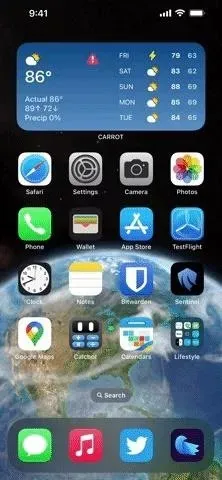
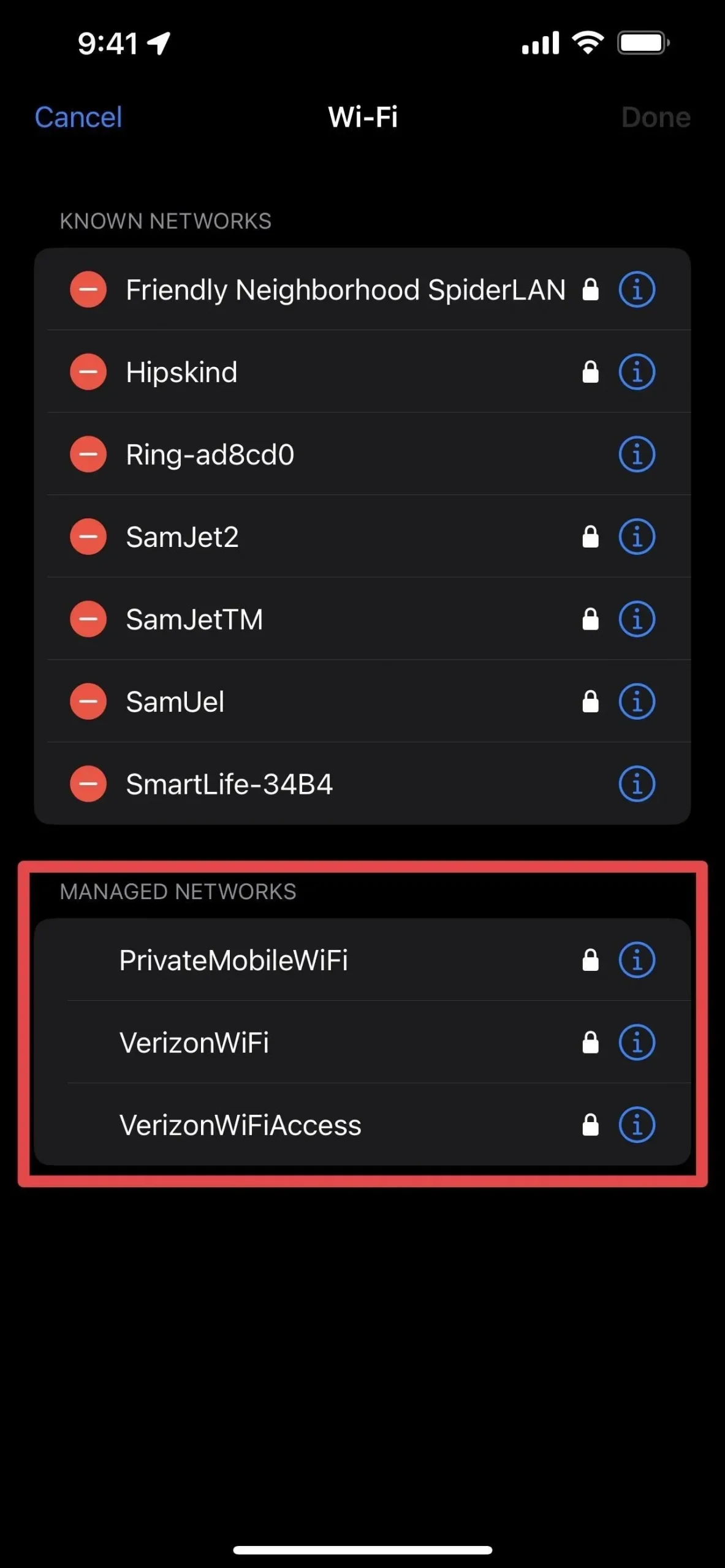



發佈留言